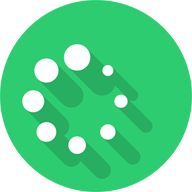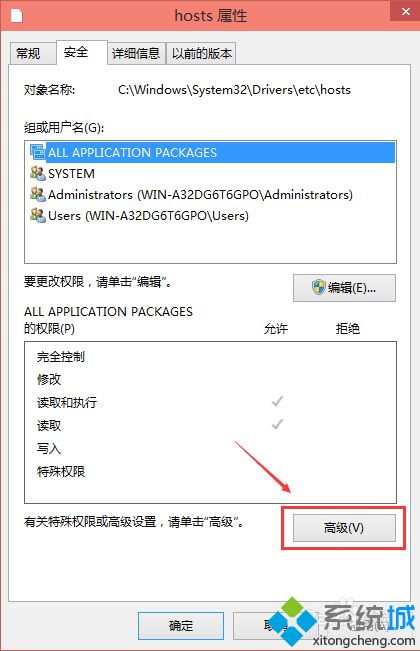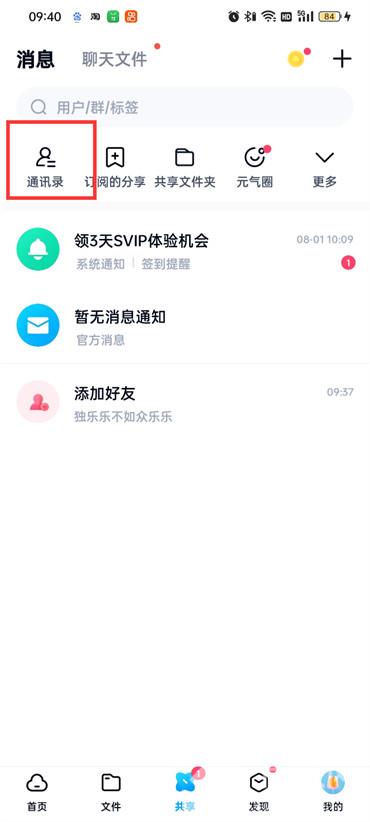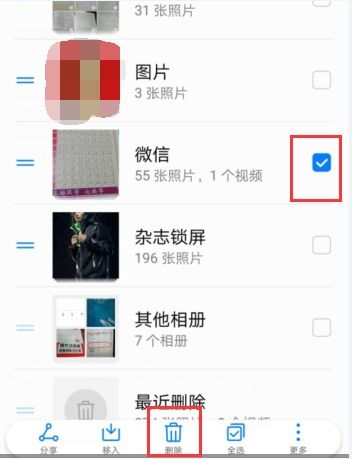快速找到并了解hosts文件位置与内容

hosts文件是计算机网络中一个重要的系统文件,尽管它没有扩展名,但它在域名解析和IP地址映射方面扮演着至关重要的角色。本文将多维度地探讨hosts文件的位置、内容及其在实际应用中的作用,帮助读者更好地理解这一文件的重要性。

hosts文件的位置
hosts文件的位置因操作系统而异,甚至在不同版本的同一操作系统中也可能有所不同。以下是几种常见操作系统中hosts文件的存储位置:

Windows系统:

Windows XP/2000/Vista/7/8/8.1/10:`C:\Windows\System32\drivers\etc\`
Windows 95/98/Me:`C:\WINDOWS\`
Linux及其他类Unix操作系统:`/etc/`
Mac系统:
Mac OS 9及更早版本:`System Folder: Preferences` 或 `System folder`
Mac OS X及更高版本:`/private/etc/`
移动设备:
Android:`/system/etc/`
iPhone OS(需越狱):`/etc/`
iPad OS(需越狱):`/private/etc/`
需要注意的是,在某些情况下,hosts文件可能被隐藏。例如,在Windows系统中,如果未看到hosts文件,可以尝试取消勾选文件夹选项中的“隐藏受保护的系统文件”。
hosts文件的内容
hosts文件的内容相对简单,但功能强大。它通常包含IP地址和对应的主机名(即网址域名),每一行代表一个映射关系。格式如下:
```
IP地址 主机名
```
例如:
```
127.0.0.1 localhost
```
在Windows版本的原始hosts文件中,还可能包含一些注释信息,这些注释以``符号开头,对文件的功能没有影响。例如:
```
Copyright (c) 1993-2009 Microsoft Corp.
This is a sample HOSTS file used by Microsoft TCP/IP for Windows.
This file contains the mappings of IP addresses to host names. Each
entry should be kept on an individual line. The IP address should
be placed in the first column followed by the corresponding host name.
The IP address and the host name should be separated by at least one
space.
Additionally, comments (such as these) may be inserted on individual
lines or following the machine name denoted by a '#' symbol.
For example:
102.54.94.97 rhino.acme.com # source server
38.25.63.10 x.acme.com # x client host
localhost name resolution is handled within DNS itself.
127.0.0.1 localhost
::1 localhost
```
hosts文件的作用
hosts文件的主要作用是将网址域名与其对应的IP地址建立关联数据库,从而加速域名解析过程。具体来说,hosts文件的作用体现在以下几个方面:
1. 加速域名解析:
当用户在浏览器中输入一个网址时,系统会首先检查hosts文件中是否有该网址域名和IP地址的映射关系。如果存在,系统将直接访问该IP地址所指向的网站,而无需向DNS服务器发送域名解析请求。这一机制提高了访问速度,特别是在访问频繁且IP地址固定的网站时。
2. 静态映射:
hosts文件配置的映射是静态的,这意味着一旦一个域名和IP地址在hosts文件中建立了映射关系,如果网络上的计算机IP地址发生了更改,用户需要及时更新hosts文件中的对应映射,否则将不能正常访问。这种静态映射的特性在某些情况下非常有用,例如在进行本地开发时,可以将域名映射到本地开发服务器,以便进行本地调试和测试。
3. 屏蔽广告和恶意网站:
hosts文件还可以用于屏蔽广告和恶意网站。通过将广告服务器的域名映射到本地的无效IP地址(如127.0.0.1或0.0.0.0),可以在一定程度上屏蔽广告。同样地,通过将恶意网站的域名映射到无效IP地址,可以防止访问这些网站,从而保护计算机免受病毒和恶意软件的攻击。
4. 绕过DNS解析:
在某些情况下,由于DNS解析的问题或网络限制,某些网站可能无法访问。此时,可以通过修改hosts文件,将网站的域名映射到其正确的IP地址,从而绕过DNS解析的限制,访问这些网站。
5. 管理本地网络:
在局域网中,hosts文件可以用于管理本地网络中的主机名解析。通过配置hosts文件,可以方便地访问局域网中的其他计算机和设备,而无需依赖DNS服务器。
hosts文件的修改与权限问题
修改hosts文件需要管理员权限。在Windows系统中,如果直接使用记事本打开并修改hosts文件后保存时遇到权限问题,可以尝试以下解决方法:
1. 以管理员身份运行记事本:
右键点击记事本图标,选择“以管理员身份运行”,然后再打开hosts文件进行修改。
2. 修改文件权限:
右键点击hosts文件,选择“属性”,然后在“安全”选项卡中修改当前电脑登录账户的权限为“完全控制”。
3. 使用支持管理员权限的文本编辑器:
一些文本编辑器(如Notepad)在保存文件时会提示是否需要以管理员身份运行。按照提示操作即可成功保存修改后的hosts文件。
需要注意的是,修改hosts文件后可能会遇到不生效的情况。这通常是由于DNS缓存导致的。此时,可以尝试清空系统的DNS缓存(在CMD中运行`ipconfig /flushdns`命令),然后重启浏览器或计算机,使修改生效。
结语
hosts文件作为计算机网络中一个重要的系统文件,在域名解析和IP地址映射方面发挥着重要作用。通过合理配置hosts文件,可以加速域名解析、屏蔽广告和恶意网站、绕过DNS解析的限制以及管理本地网络。然而,在修改hosts文件时需要谨慎操作,确保具有足够的权限,并避免误操作导致网络访问问题。希望本文能够帮助读者更好地理解hosts文件的位置、内容及其在实际应用中的作用。
- 上一篇: DNF辅助装备获取全攻略:轻松完成佩戴任务
- 下一篇: 《战神3》全面图文攻略,助你突击通关!
-
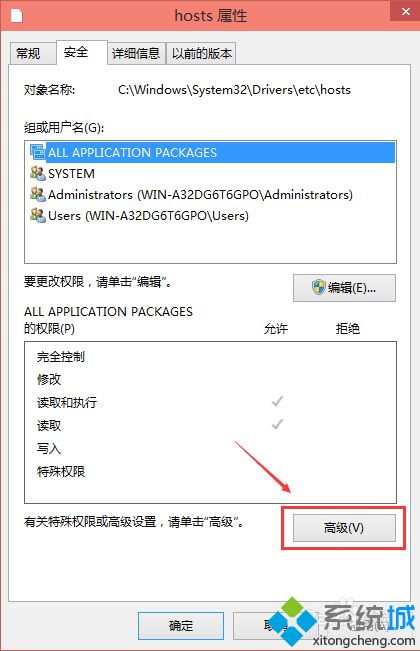 Windows10轻松上手:一键配置hosts文件教程资讯攻略11-12
Windows10轻松上手:一键配置hosts文件教程资讯攻略11-12 -
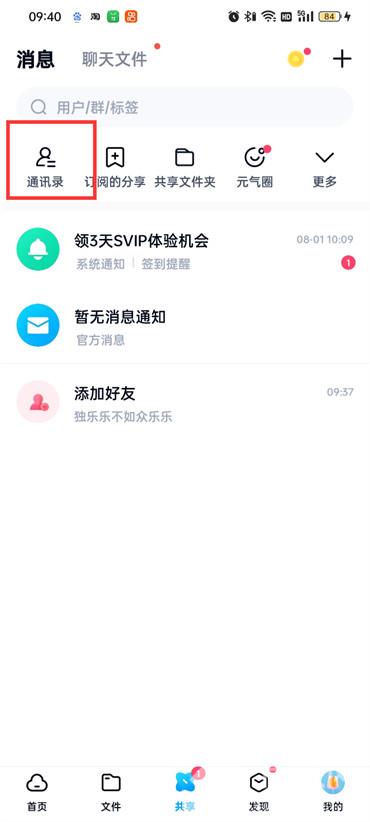 揭秘!如何快速找到手机百度网盘群组的位置资讯攻略11-18
揭秘!如何快速找到手机百度网盘群组的位置资讯攻略11-18 -
 轻松找到并打开IE浏览器缓存文件夹的位置资讯攻略11-27
轻松找到并打开IE浏览器缓存文件夹的位置资讯攻略11-27 -
 微信文件下载全攻略:轻松保存到手机并快速定位保存位置资讯攻略11-24
微信文件下载全攻略:轻松保存到手机并快速定位保存位置资讯攻略11-24 -
 如何快速找到QQ聊天记录的存储文件夹?资讯攻略11-06
如何快速找到QQ聊天记录的存储文件夹?资讯攻略11-06 -
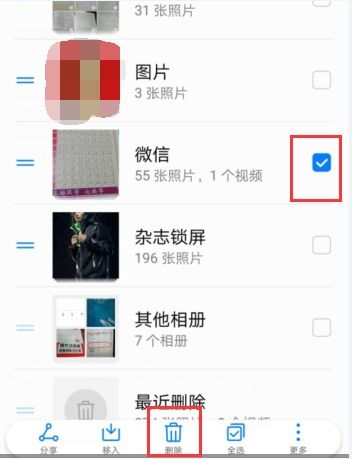 如何快速找到微信聊天视频保存的文件夹资讯攻略11-22
如何快速找到微信聊天视频保存的文件夹资讯攻略11-22